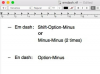Eliminați semnele de decupare dintr-un PDF utilizând Adobe Acrobat.
Semnele de decupare sunt linii mici în colțul unui document electronic care indică locul în care ar trebui să fie tăiat odată tipărit. Semnele de decupare sunt de obicei adăugate unui document într-un aspect de pagină sau într-un program de proiectare și se vor transfera atunci când fișierul este convertit în PDF (Portable Document Format). Dacă nu doriți ca semnele de decupare să apară pe PDF, le puteți elimina manual folosind Adobe Acrobat.
Pasul 1
Deschideți Adobe Acrobat.
Videoclipul zilei
Pasul 2
Faceți clic pe „Fișier, Deschide”. Selectați documentul PDF pe care doriți să îl editați. Faceți clic pe „Deschide”.
Pasul 3
Selectați meniul „Instrumente”. Alegeți „Editare avansată”, apoi „Instrument de decupare”.
Pasul 4
Plasați cursorul pe marginea dreaptă a marcajului de decupare din stânga sus al paginii. Faceți clic și trageți spre marginea din stânga a marcajului de decupare din dreapta jos. Aceasta va forma un dreptunghi în jurul conținutului paginii; semnele de decupare din zona vizibilă imprimabilă din PDF vor fi excluse.
Pasul 5
Faceți clic și trageți mânerele de tragere ale dreptunghiului pentru a ajusta dimensiunea zonei de imprimare a PDF-ului. De exemplu, dacă încă puteți vedea o parte a unui semn de decupare în interiorul dreptunghiului mare, redimensionați dreptunghiul.
Pasul 6
Faceți dublu clic pe dreptunghiul decupat. Aceasta va afișa caseta de dialog „Tăiați pagini”, care va afișa marginile și alte setări ale dreptunghiului pe care tocmai l-ați selectat.
Pasul 7
Selectați „Toate” sub „Interval de pagini” dacă doriți să eliminați semnele de decupare din toate paginile dintr-un document cu mai multe pagini. De asemenea, puteți alege să aplicați modificările anumitor pagini.
Pasul 8
Faceți clic pe „OK”.
Pasul 9
Faceți clic pe „Fișier, Salvați ca” pentru a salva fișierul.